Ako spravovať položky pri spustení systému Mac a zabrániť ich vytváraniu
Spúšťacie položky oneskorujú spustenie; čím viac máte, tým dlhšie bude trvať, kým bude váš systém pripravený na použitie, čo je druh nevýhody nastavení aplikácií, ktoré sa spustia ihneď po zavedení počítača. Pre používateľov počítačov Mac, ktorí chcú dočasne zastaviť spúšťanie aplikácií pri štarte a skrátiť čas spúšťania, proces je veľmi jednoduchý, rovnako ako správa aplikácií, ktoré sa spúšťajú pri každom štarte; môžete prejsť do časti Predvoľby systému> Používatelia a skupiny a spravovať ich na karte „Položky prihlásenia“. Neexistuje však presne preventívne opatrenie, ktoré by zastavilo aplikácie, aby sa nepridávali do úvodného zoznamu. Niektoré aplikácie budú výslovne požadovať vaše povolenie, zatiaľ čo iné o tom budú záludné. Takto môžete zabrániť tomu, aby sa aplikácie pridávali do zoznamu položiek pri spustení, oneskorili čas spustenia aplikácií a dostali upozornenie zakaždým, keď sa aplikácia pokúsi pridať do zoznamu.

Oneskorené spustenie
Oneskorené spustenie je bezplatná aplikácia pre Mac, ktorá je k dispozícii v obchode Mac App Store a ktorá vám umožňuje zvoliť čas oneskorenia spustenia spúšťacích aplikácií. Iba aplikáciu, pridajte všetky aplikácie, ktoré chcete odložiť spustenie, do zoznamu „Aplikácie sa majú spustiť:“ pomocou tlačidla +, zadajte čas (v sekundách) pre oneskorenie a to je všetko. Po zavedení systému spustite oneskorené spustenie a po uplynutí časovača spustí aplikácie. Nemôžete nastaviť, aby sa spúšťal pri prihlásení zo samotnej aplikácie, pravdepodobne ho však môžete pridať k položkám pri spustení z Predvoľby systému. Umožňuje vám spustiť viac aplikácií naraz jediným kliknutím. Ak hľadáte inteligentnejší spôsob spravovania prihlásených položiek, uveďte
výfuk tiež vyskúšať.
Zabráňte aplikáciám v pridávaní sa do položiek prihlásenia
Keď sa aplikácie pridajú do zoznamu prihlásených položiek, v skutočnosti píšu do plist súboru. Aplikáciám môžete zabrániť, ak jednoducho zamknete konkrétny súbor. Prejdite do priečinka ~ / Library / Preferences / com.apple.loginitems.plist a otvorte okno „Get Info“ súboru. Teraz jednoducho olíznite možnosť „Zamknuté“ a aplikácie sa už nebudú môcť pridať do tohto zoznamu bez vášho výslovného súhlasu. Ak sa vám stále nedarí pridať aplikáciu do zoznamu položiek prihlásených, mali by ste tento súbor dočasne odomknúť, pridať k nemu aplikáciu podľa formátu a potom ho znova uzamknúť.

Získajte upozornenie, keď aplikácia nainštaluje položku do priečinka pre prihlásenie
Automatická detekcia spustenia objektu je aplikácia, ktorú sme skontrolovali minulý rok a ktorá monitoruje na vašom počítači Mac niekoľko priečinkov na spúšťanie položiek agenta. Medzi zoznam priečinkov, ktoré monitoruje, patrí / System / Library / StartupItems. Zakaždým, keď aplikácia pridá do tohto priečinka (alebo do niektorého z ostatných priečinkov) niečo, dostanete upozornenie a môžete si prezrieť novo pridanú položku. Možno budete chcieť vyskúšať tento prístup, ak nie ste pripravený na úplné uzamknutie súboru plist.
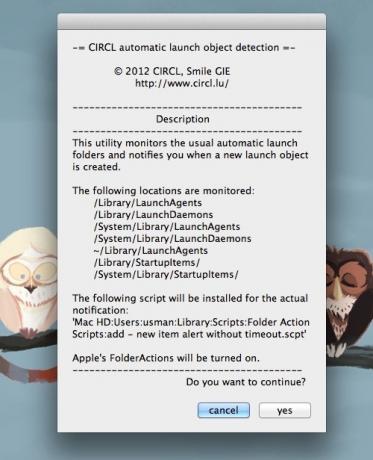
Odstránenie aplikácií zo zoznamu položiek prihlásenia
Ak nechcete prechádzať zoznamom prihlásených položiek, aby ste z neho odstránili aplikáciu, môžete sa obrátiť na ikonu Dock a požiadať o pomoc. Kliknite pravým tlačidlom myši na ikonu, prejdite na položku Možnosti a zrušte začiarknutie možnosti „Otvoriť pri prihlásení“. Netreba dodávať, že je to dobrý nápad, ak chcete odstrániť iba jednu aplikáciu.

Dúfajme, že teraz budete môcť lepšie spravovať prihlasovacie položky a kontrolovať, čo sa pridá do zoznamu. Niektoré z návrhov v tomto príspevku vám nielen umožnia monitorovať pridávanie aplikácií do zoznamu položiek prihlásených, ale tiež vás upozornia na nainštalované skripty, čo je ďalšia výhoda.
Stiahnite si oneskorené spustenie z obchodu Mac App Store
Vyhľadanie
Posledné Príspevky
SyncMate synchronizuje Mac s účtom Google, Nokia S40, Win Mobile (máme 5 licencií odborníkov)
Predpokladajme, že používate telefón Nokia S40 Mobile alebo Windows...
CleanGenius: Odstráňte protokoly, vyrovnávacie pamäte a aplikácie, monitorujte využitie priestoru na počítačoch Mac
MacCleaning je jednoduchý monitor pamäte a vyrovnávacej pamäte pre ...
Sonora: Ľahký hudobný prehrávač, ktorý sa scrapble do last.fm [Mac]
iTunes je aplikácia bohatá na funkcie, celý ekosystém pre správu mé...



![Sonora: Ľahký hudobný prehrávač, ktorý sa scrapble do last.fm [Mac]](/f/4d52036518ee277ec6e2fe2f3e575cf4.jpg?width=680&height=100)